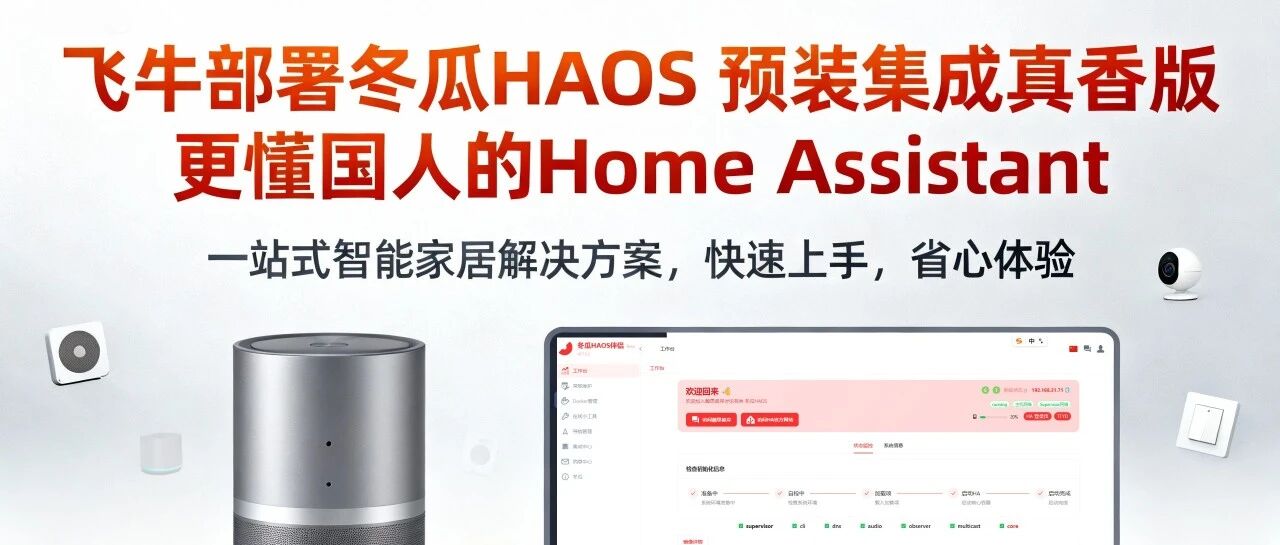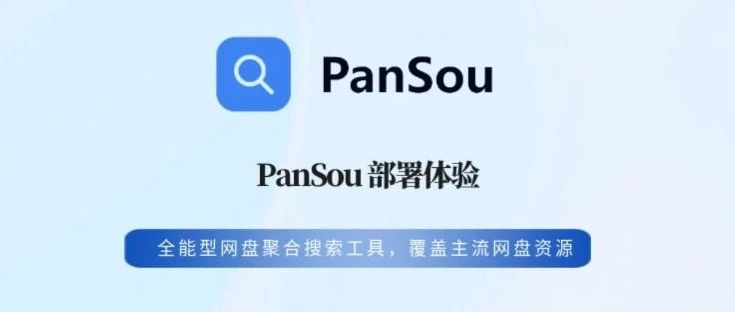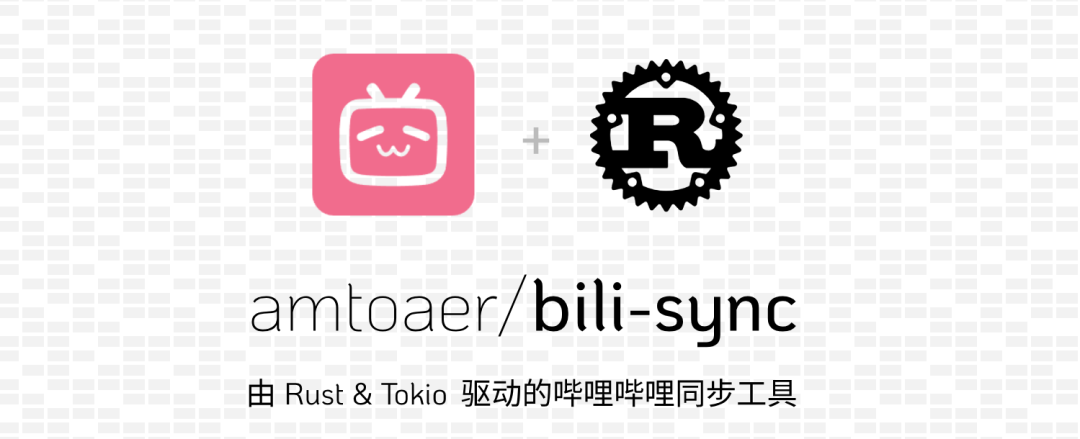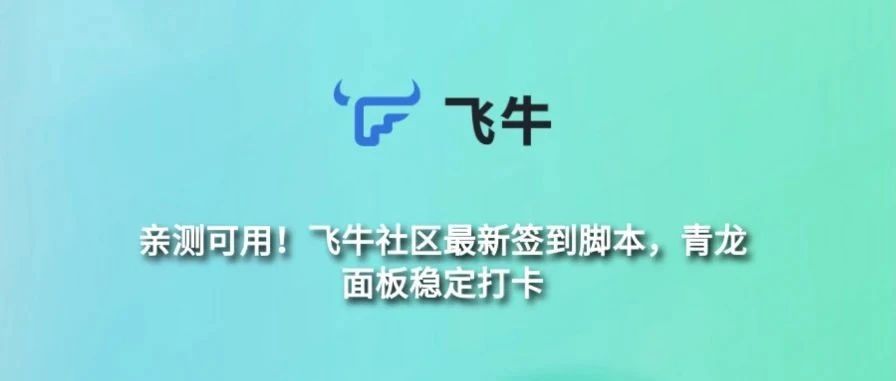SSH远程连接工具——星枢终端(Nexus Terminal)。它不仅是一个现代化、功能全面的 Web SSH / RDP / VNC 客户端,还能提供独立的本地桌面端,方便在不同环境中无缝使用。
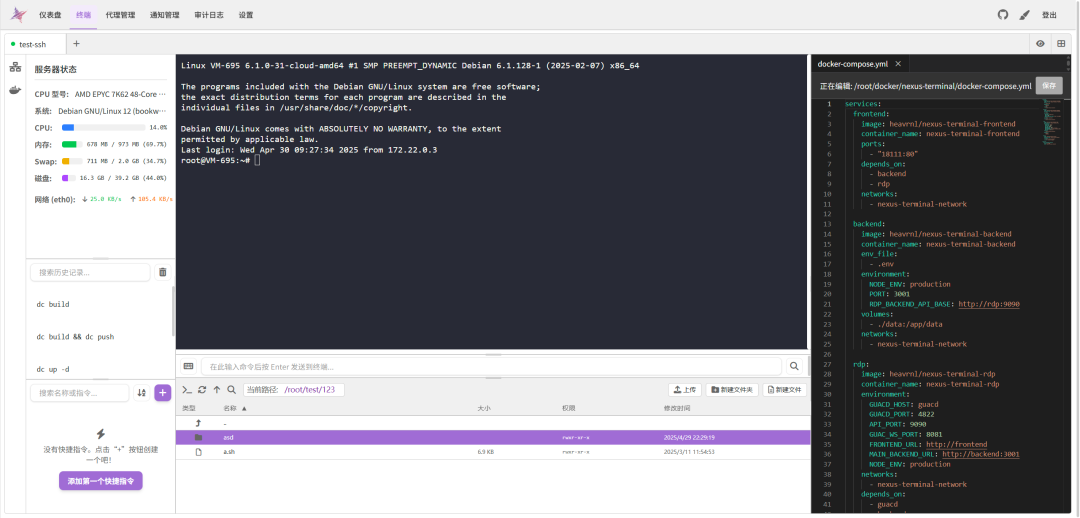
无论你是管理服务器、远程桌面办公,还是需要多协议统一管理,这个项目都能带来高度可定制、流畅且安全的远程连接体验。相比传统的单一 SSH 工具或 RDP 客户端,星枢终端在可视化管理、跨平台支持和功能拓展上都有不小的优势,非常适合对远程运维有较高要求的用户。
从我个人角度出发,便捷方面网页端比电脑上安装的客户端好用的多,最起码不用安装客户端了,随时随地可以SHH远程。
✨功能特性
多标签页管理 SSH 与 SFTP 连接
支持 RDP/VNC 协议
支持 PWA
采用 Monaco Editor,支持在线编辑文件
集成多重登录安全机制,包括人机验证(hCaptcha、Google reCAPTCHA)与双因素认证(2FA)
高度可定制的界面主题与布局风格
内置简易 Docker 容器管理面板,便于容器运维
支持 IP 白名单与黑名单,异常访问自动封禁
通知系统(如登录提醒、异常告警)
审计日志,全面记录用户行为与系统变更
基于 Node.js 的轻量级后端,资源占用低
内置心跳保活机制,确保连接稳定
详细部署教程
飞牛 Compose方式部署代码
1️⃣ 我们需要先创建一个文件夹路径,这个文件夹储存我们的docker-Compose.yml的文件和配置文件

2️⃣ 桌面 打开Docker,点击侧栏 Compose -> 新增项目 - > 输入项目名称 -> 设置路径选择前面第1️⃣步创建的文件夹 -> 创建docker-compose.yml 把下面代码复制进去,点击完成直至构建完成
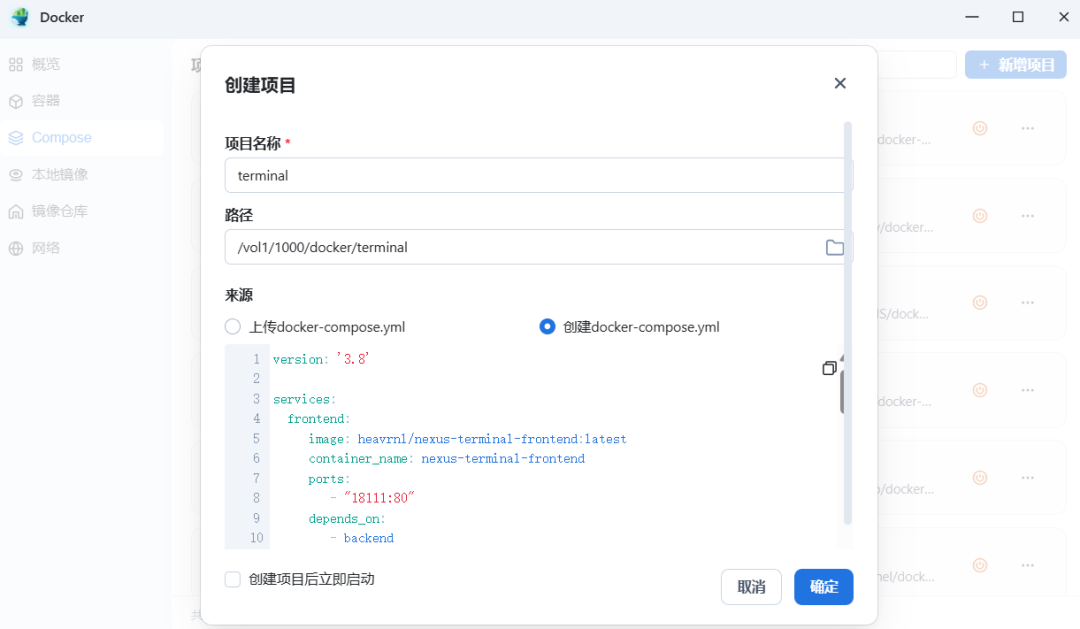
🐳Docker compose
注意: 如果外网域名访问要开启Passkey 登录、双因素认证需要在下面代码中 RP_ID 和 RP_ORIGIN 的 localhost 换成你自己的 外网访问域名 , 如不需要就保持默认即可
version: '3.8' services: frontend: image: heavrnl/nexus-terminal-frontend:latest container_name: nexus-terminal-frontend ports: - "18111:80" depends_on: - backend - remote-gateway backend: image: heavrnl/nexus-terminal-backend:latest container_name: nexus-terminal-backend environment: NODE_ENV: production PORT: 3001 DEPLOYMENT_MODE: docker REMOTE_GATEWAY_API_BASE_LOCAL: http://localhost:9090 REMOTE_GATEWAY_API_BASE_DOCKER: http://remote-gateway:9090 REMOTE_GATEWAY_WS_URL_DOCKER: ws://remote-gateway:8080 # passkey RP_ID: localhost RP_ORIGIN: http://localhost volumes: - ./data:/app/data remote-gateway: image: heavrnl/nexus-terminal-remote-gateway:latest container_name: nexus-terminal-remote-gateway environment: GUACD_HOST: guacd GUACD_PORT: 4822 REMOTE_GATEWAY_API_PORT: 9090 REMOTE_GATEWAY_WS_PORT: 8080 FRONTEND_URL: http://frontend MAIN_BACKEND_URL: http://backend:3001 NODE_ENV: production depends_on: - guacd - backend guacd: image: guacamole/guacd:latest container_name: nexus-terminal-guacd restart: unless-stopped
使用过程
浏览器访问 http://ip:18111 访问,创建管理员账号密码
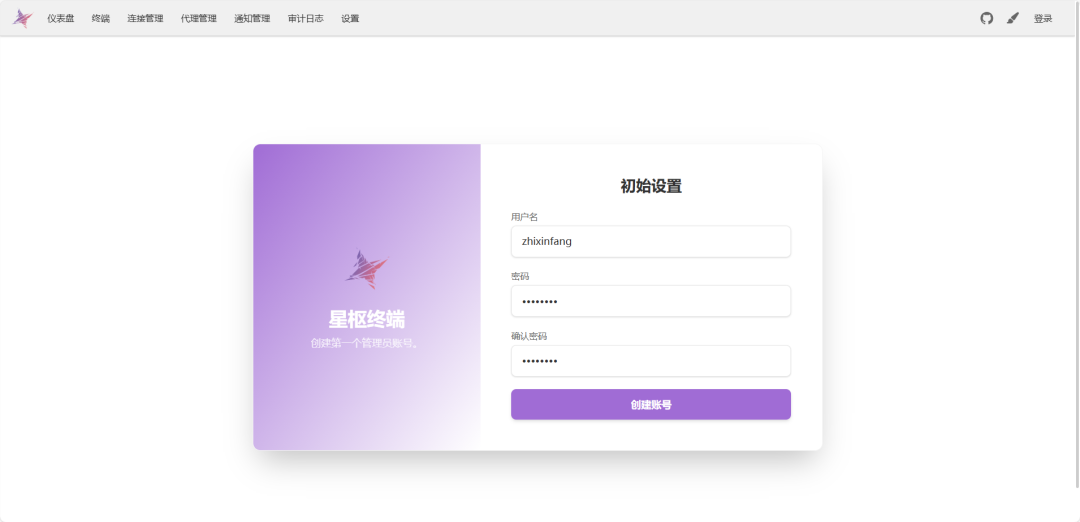
登录后首页
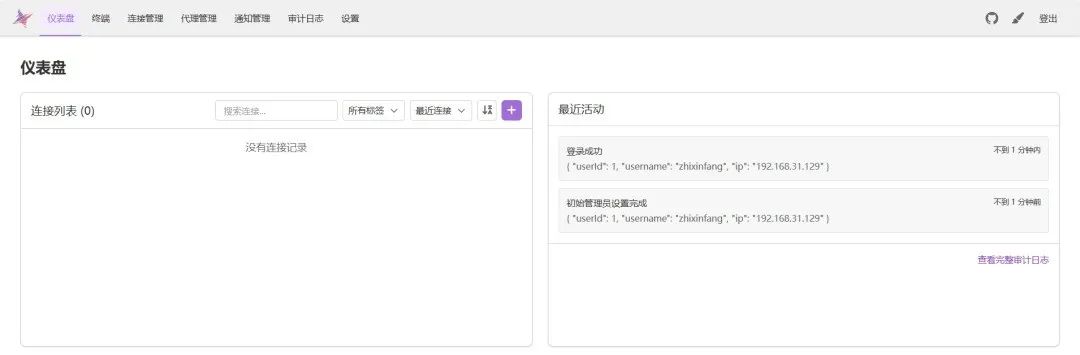
仪表盘或者去终端页面,点击+号,添加新的链接

根据自己的需求填写就行,然后点击确认添加
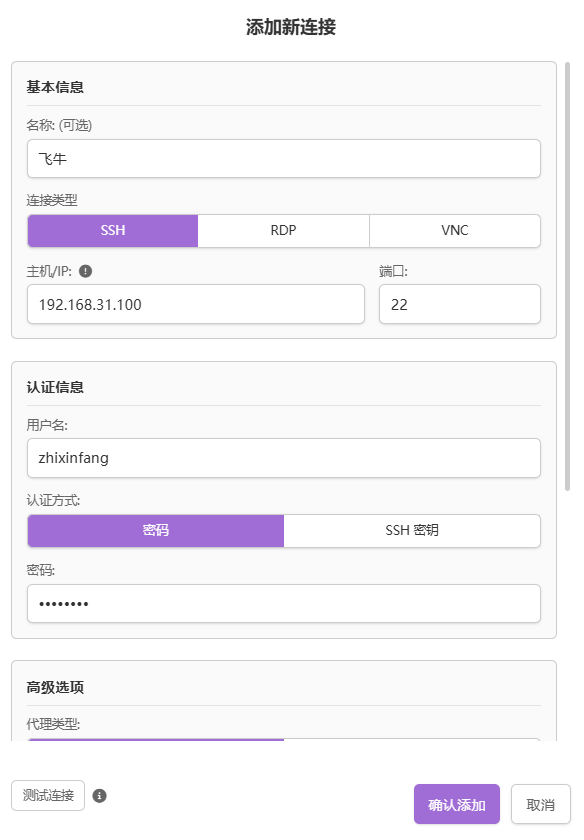
然后可以在仪表盘、终端、连接管理等三个页面都可以进行ssh连接
仪表盘页面进行连接
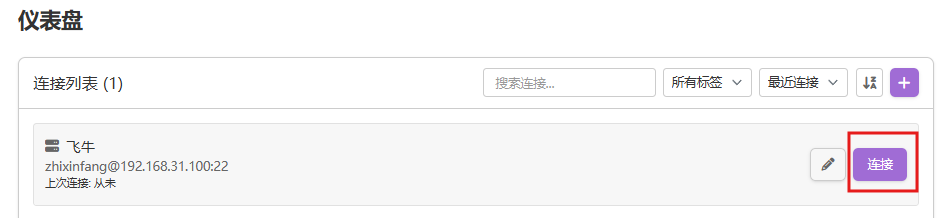
终端页面进行连接
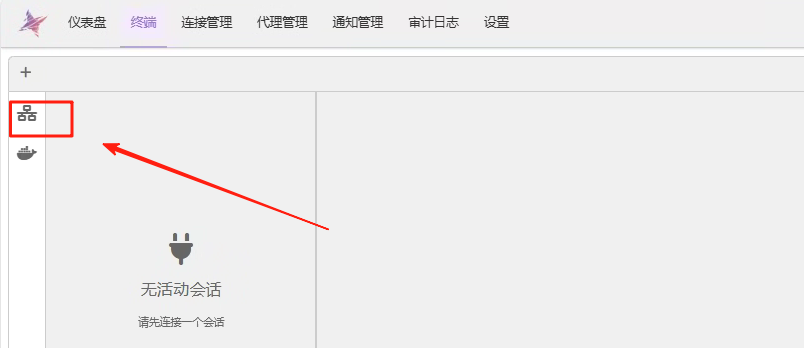
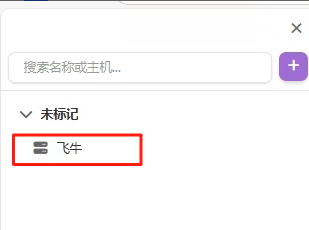
连接管理页面进行连接
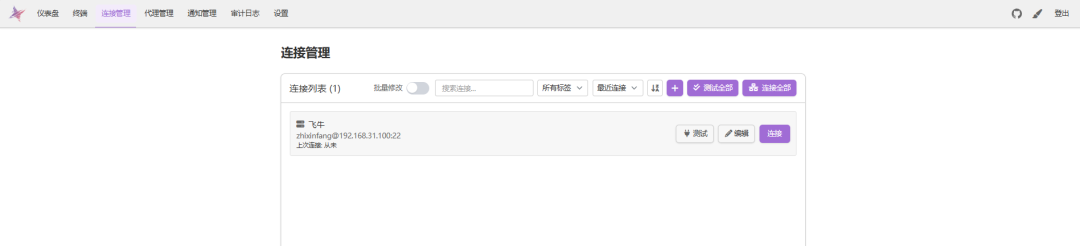
连接后可以看到能文件编辑、服务器状态、快捷指令、文件上传新建等功能,具体如下图
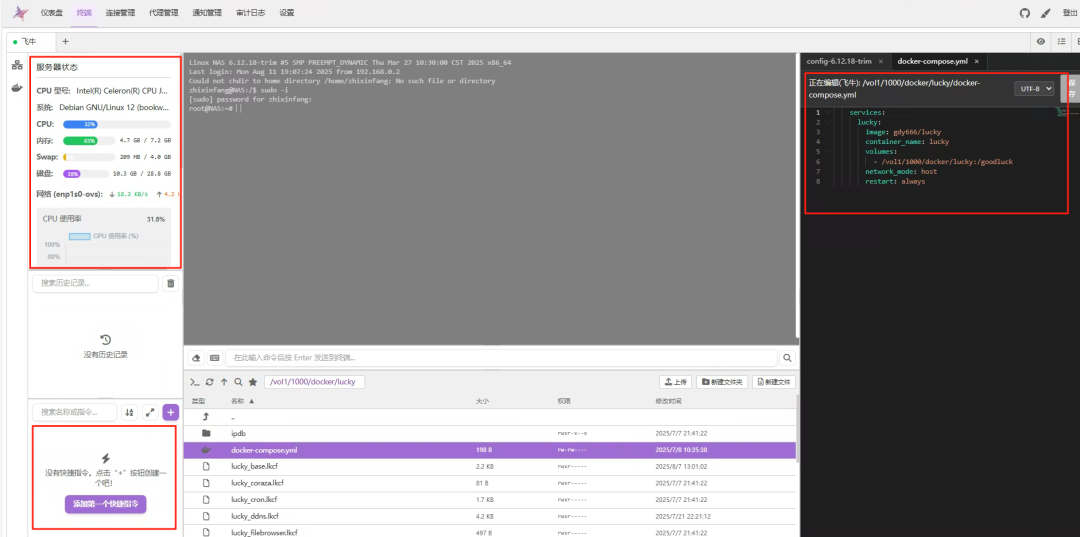
RDP远程连接,随时随地远程家里的电脑
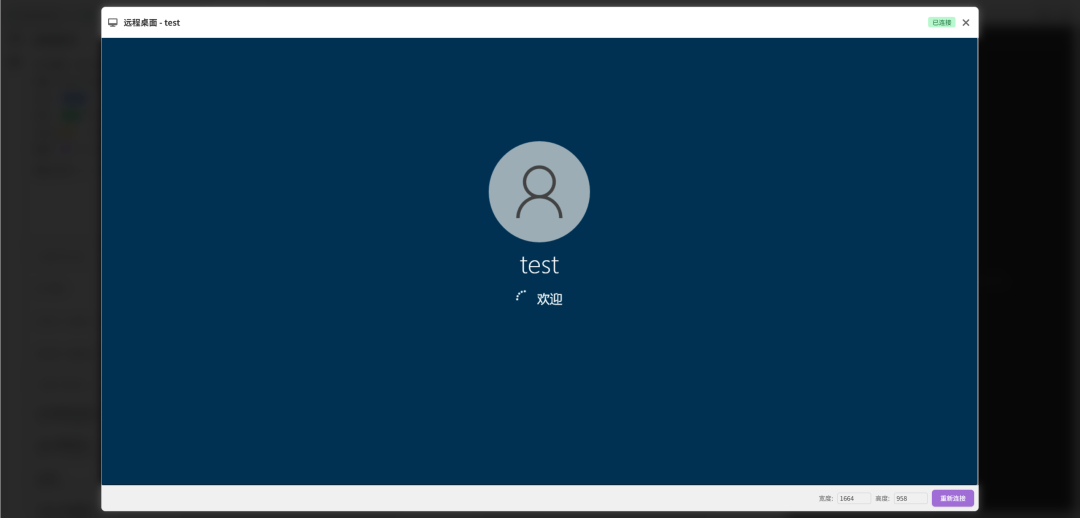
如果觉得默认的命令窗口不好看,可以到设置->外观->自定义外观设置一下自己喜欢的样式
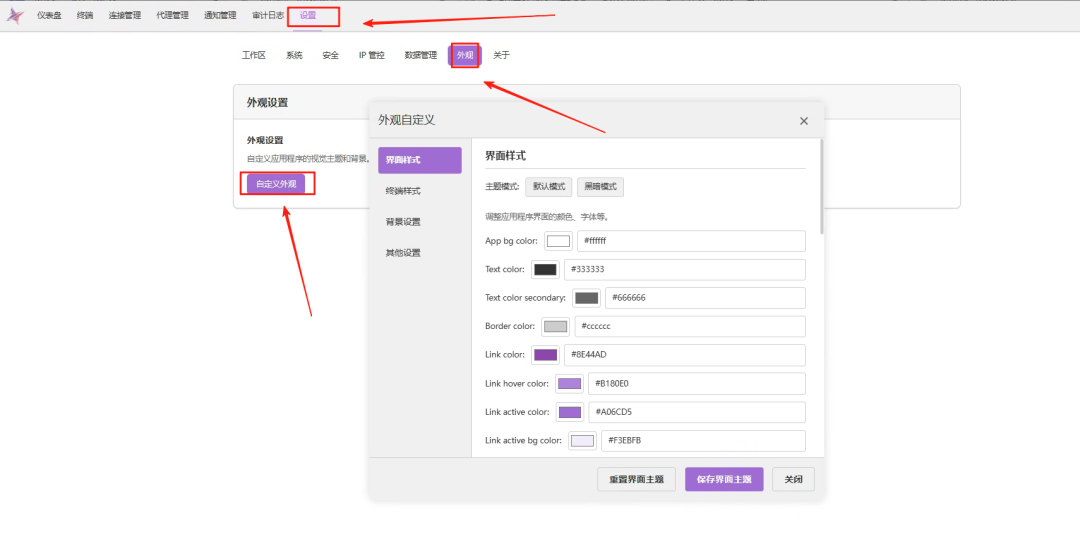
还有一个重要的就是通知管理,最好配置的就是邮箱通知,直接把飞牛NAS里面配置好的复制进去就行了
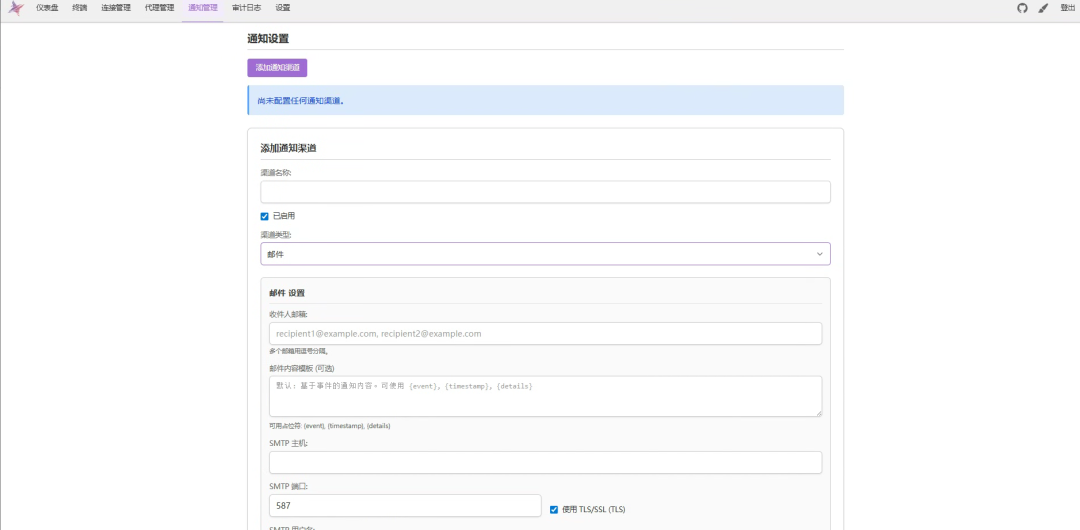
审计日志,也就是登录相关日志
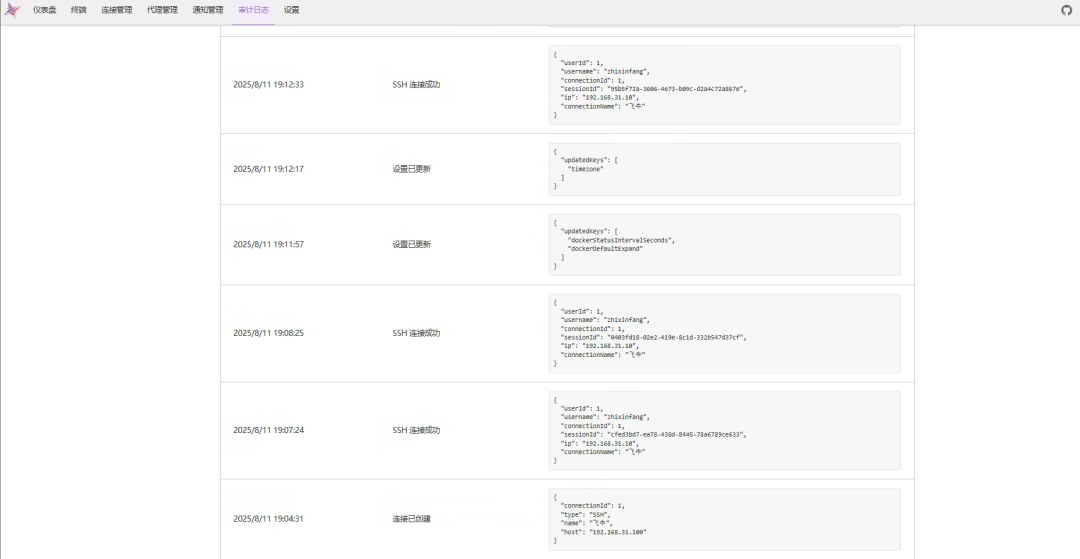
值得一提的是他对移动端实配也很好,没有电脑的情况下可以直接手机访问域名进行操作
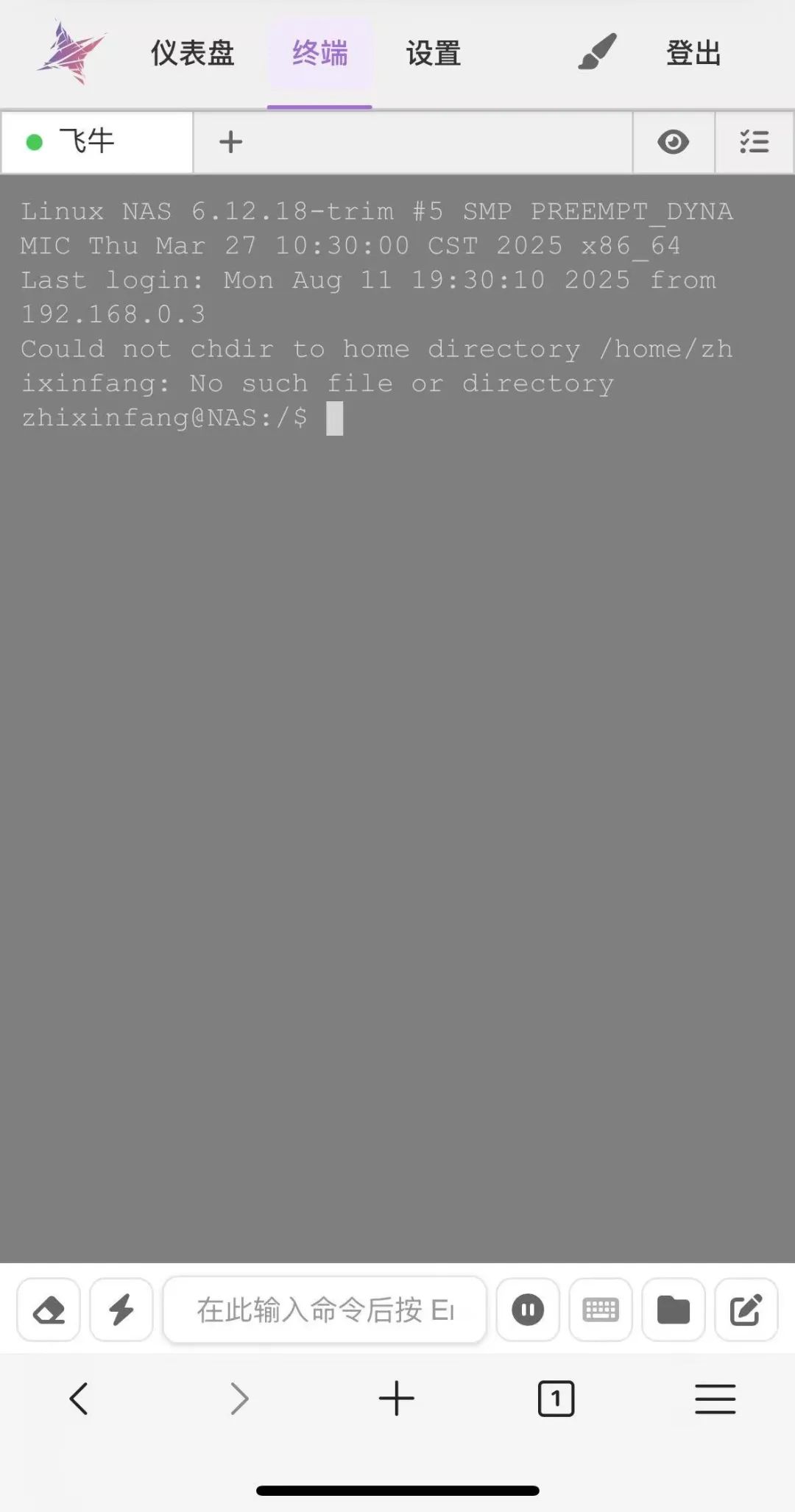
另外还支持桌面客户端,可以去项目地址下载后安装使用
需要注意的是桌面客户端是独立的服务端,和部署的docker网页版不通,其实可以不用,自己有需求的可以试试
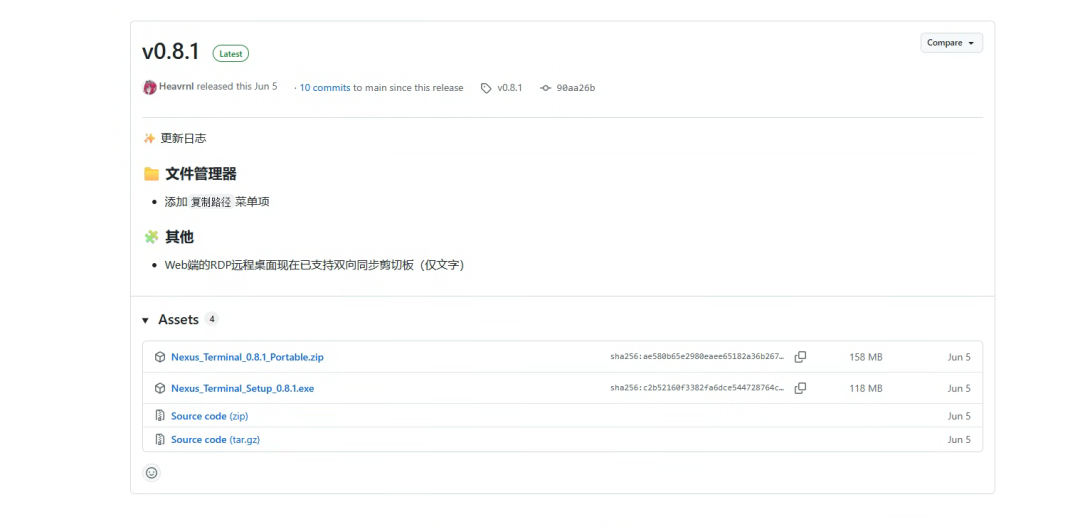
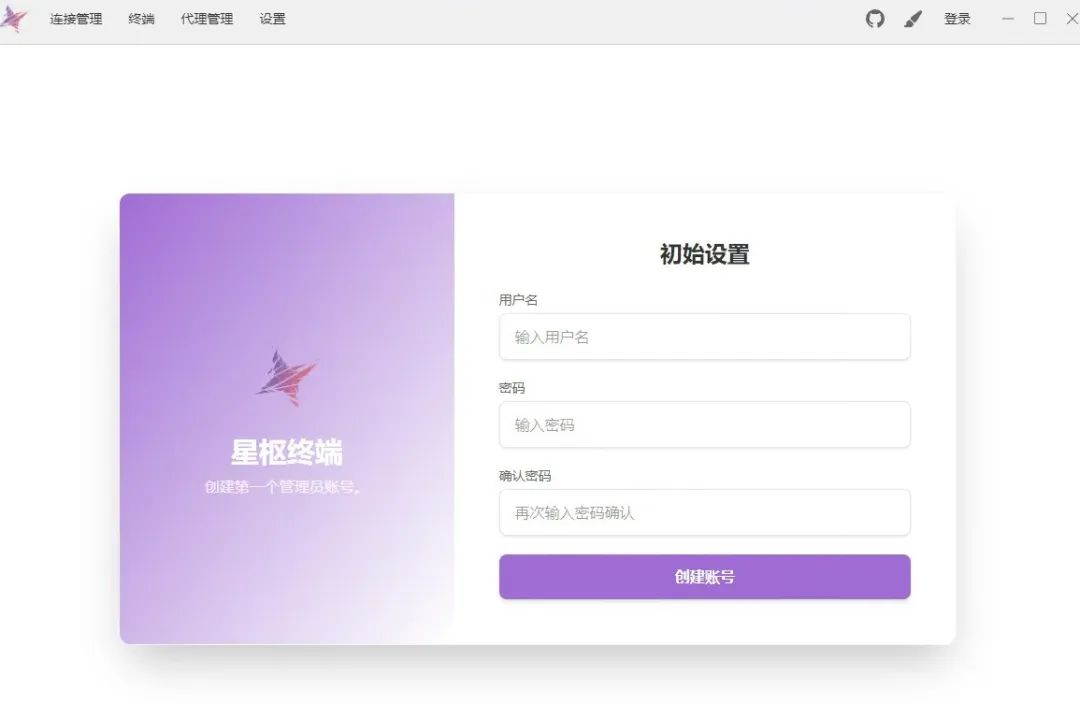
总结
试了一下,和我之前部署的EasyNode 项目差不多,功能都是该有的都要,多了RDP连接、docker管理等功能,不过飞牛部署后docker显示不出来,不知道是不是哪里冲突了,就是不能用,其他功能都是正常的,这个项目和 EasyNode项目都是很优秀的项目,大家可以根据自己的使用体验进行选择,保留一个就行。
在看 分享 留言 收藏 听过